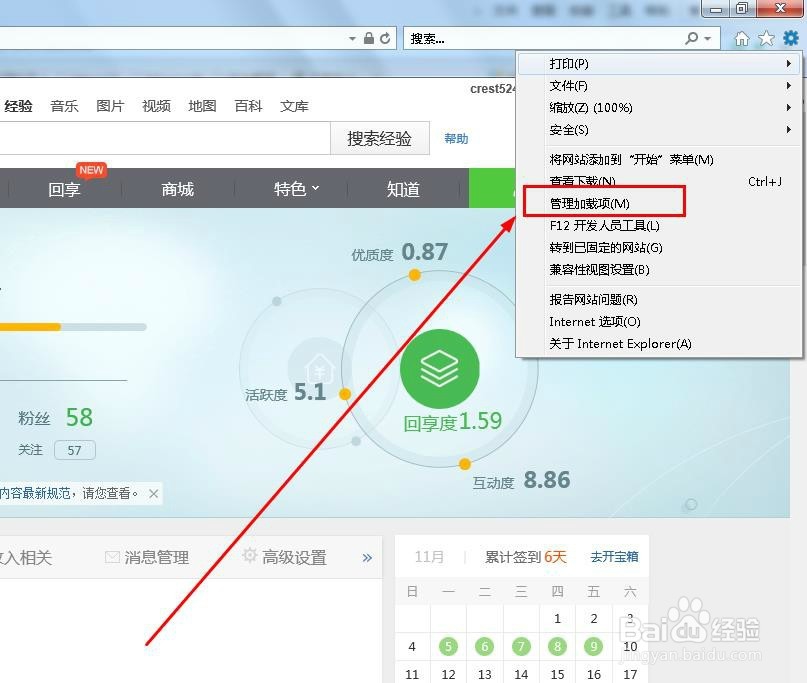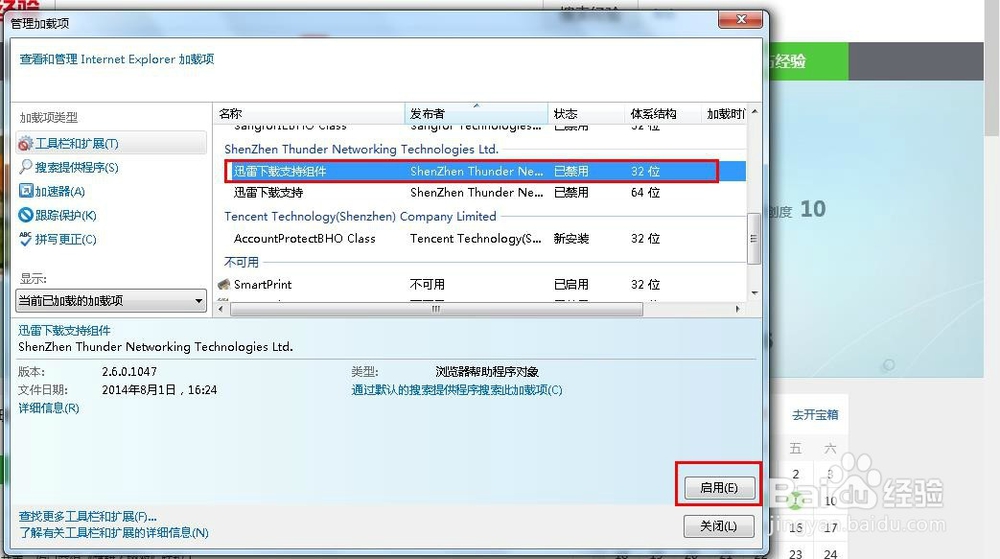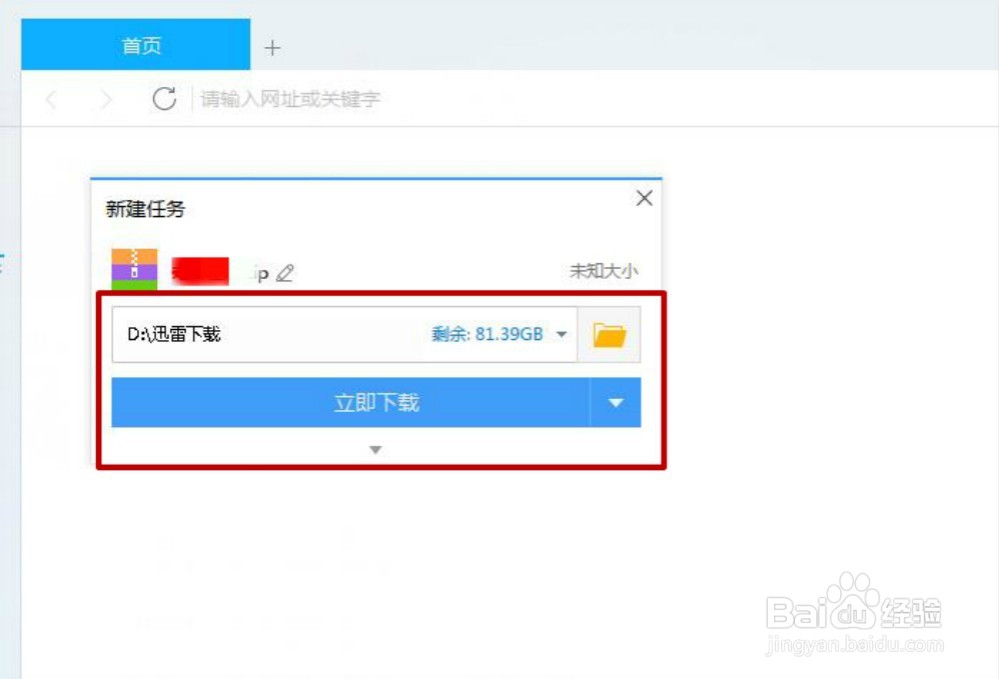IE怎么设置使用迅雷下载
1、我们打开IE浏览器,我这里以IE11为例,我们点击右上角的齿轮状按钮,在弹出的下拉菜单中我们选择“管理加载项”。
2、在管理加载项窗口中,我们可以在左侧看到加载项类型,我们点击最上面的“工具栏和扩展”。
3、我们将右侧的加载项向下拉,找到迅雷的加载项,我们可以看到32位和64位的迅雷下载支持组件都是禁用的。
4、我们选中迅雷下载支持组件,然后点击右下角的“启用”。系统会弹出启用加载项对话框,我们选择迅雷下载支持,然后点击右下角的“启用”。
5、启用后我们回到管理加载项对话框,我们可以看到迅雷的组件都已经启动了,可以在IE中下载时选择迅雷下载了。
6、我们在IE中找到一个下载链接,系统会直接启动迅雷进行地址分析,并使用迅雷进行下载。
声明:本网站引用、摘录或转载内容仅供网站访问者交流或参考,不代表本站立场,如存在版权或非法内容,请联系站长删除,联系邮箱:site.kefu@qq.com。
阅读量:83
阅读量:74
阅读量:95
阅读量:74
阅读量:93